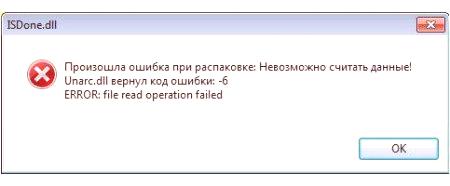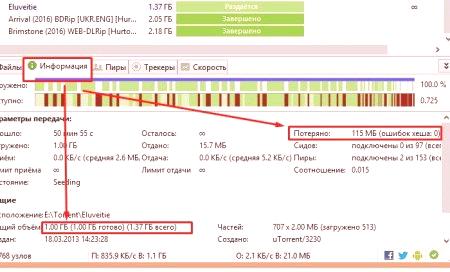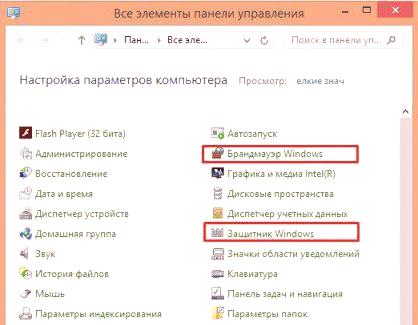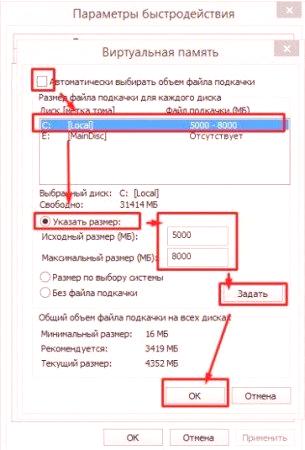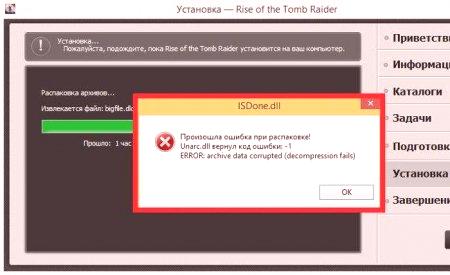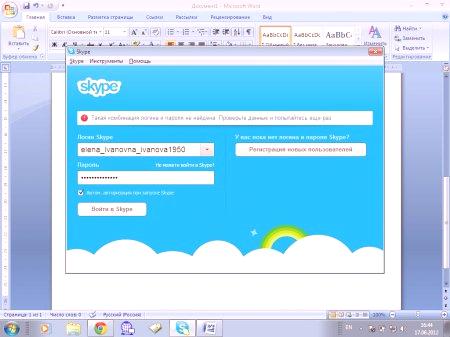Фенове изтегляне на счупени игри и торент програми, наречени RePack може да срещнете грешка "Unarc.dll връща код за грешка-6". Между другото, числото в това съобщение може да бъде абсолютно всяко, от 1 до 12 тази същност не се променя, причината за появата винаги е една. В тази статия ще разгледаме как да поправите тази грешка, за да направите инсталацията на изтегленото приложение правилно.
Каква е грешката?
Преди да обсъдим как да поправим грешката "Unarc.dll върне кода на грешката-6", трябва да помислите за причината за неговото възникване. И това е съвсем просто. Грешка при разопаковането на архива, която не може да бъде завършена. Тя може да бъде причинена от различни причини, но най-често грешката е липсата на необходимия архиватор на компютъра или неговата версия. Това явление може да бъде много лесно коригирано, както ще бъде обсъдено по-долу, но има и така наречените критични грешки, които не могат да бъдат коригирани.
Критична грешка
Важно е да се идентифицира незабавно критична грешка. Ако се появи в теб, трябва да видиш в съобщението ред, който съдържа думите CRC проверка. За съжаление, не е поправено решението. Това означава, че няма да можете да инсталирате игра или програма, като манипулирате компютъра. Въпреки това, има един начин, който може да помогне. В статията тя започва на първо място, така че ако установите, че имате критична грешка, свържете се с нея.
Не е критична грешка
Но заедно с критична грешка, има и не е такакритично, и за щастие, това се случва по-често от първото. За да разберете какво е, трябва да погледнете линията, която върви след "Unarc.dll връщане на кода за грешка-6", трябва да има надпис: операцията за четене на файлове е неуспешна. Ако го видите, това означава, че някой от следните методи ще ви помогне да го поправите. Но вие също трябва да се обърне внимание на факта, че те трябва да бъдат изпълнени в реда, посочен в опашката - това ще увеличи шанса за успех. А някои от тях работят само заедно с другите, така че внимателно проучете инструкциите и се опитайте да не пропуснете нищо.
Решение # 1: когато архивът е повреден
Така че е време да започнете историята за отстраняване на грешката "Unarc.dll връща кода на грешката-6". Сега ще се каже как да се поправи грешката, ако тя е свързана с повредения архив. Между другото, по този начин може да помогне, ако възникне критична грешка.
Факт е, че в някои случаи можете да изтеглите архив, който е "счупен". Освен това може да се повреди както по време на товарене, така и от самото начало. В този случай, инсталирайте играта или програмата няма да успее, но само ще ви помогне да изтеглите нова RePack.
Решение # 2: инсталиране на архиватори
По-горе беше споменато, че по-честата причина за грешката е липсата на необходимия архиватор, който би могъл да работи с формата, определен в самия RePack. Факт е, че много автори, които правят тези архиви, използват "екзотичните" методи за архивиране, за да намалят максимално теглото си. Решението Unarc.dll върна код за грешка от 6 "в този случайсъвсем проста. Трябва да изтеглите и инсталирате на компютъра си последните версии на два архиватора: 7-Zip и WinRar. След инсталацията грешката трябва да изчезне.
Решение # 3: деактивиране на антивирусни и други защитни елементи
Въпреки че се докладва грешка и се случва при липса на необходимите архиватори, това не е единствената причина. А инсталирането на програми на трети страни не винаги може да помогне. Понякога по вина на антивирусни или други средства за защита на Windows. Сега ще опишем как да поправим "Unarc.dll връщане на код за грешка-6", ако антивирусът е виновен.
Ако сте инсталирали антивирусна програма от производител от трета страна, посочете на сайта как да го деактивирате. Ако използвате Windows Defender, влезте в контролния панел, отворете съответния раздел и изключете защитата в настройките. Можете също да деактивирате защитната стена в контролния панел - също може да причини грешка. Между другото, след инсталиране на игра или програма, защитните функции могат да се включат отново.
Решение # 4: Получаване на правата
Антивирусът е деактивиран, но какво да прави с "Unarc.dll връща код за грешка-6", ако това съобщение все още се появява. Сега ще разгледаме един доста прост начин за решаване на този проблем. Както е посочено в началото на статията, някои методи са по-добре да се използват във връзка с други, това е само случаят - използвайте го с предишния.
Затова изключете защитата на системата и опитайте да стартирате програмата с администраторски права. Това е, кликнете върху него PCM и кликнете върху "Стартиране
Решение # 5: Увеличаване на обема на пейджинга
За съжаление, проблемът не винаги е толкова прост, колкото предишният, а грешката може да се дължи на малкия обем на файла за виртуална памет.
Отворете системните свойства, като щракнете върху PCM под пряк път My Computer и изберете Properties. В левия прозорец изберете "Advanced" в левия панел. В появилия се прозорец преминете към раздела "Разширени". Uv отидете на опции за изпълнение. Отидете на "Advanced". Щракнете върху "Редактиране".Сега в прозореца трябва да отбележите първия абзац, изберете диск с файл за виртуална памет и задайте максимален размер, равен на вашата RAM, и след това запишете промените.
Решение # 6: Увеличаване на RAM
За съжаление, решението за грешка в Unarc.dll грешка-6 може просто да бъде нереалистично, като се използват инструментите на самата операционна система. Понякога трябва да се намесвате в системното устройство. Факт е, че за правилното разопаковане може да няма достатъчно RAM, в този случай само неговото увеличение ще помогне. Но ви съветваме да закупите този вид памет само ако всички други начини не са ви помогнали.
Решение # 7: Замяна на библиотеки
И накрая, можете да опитате да замените най-динамичните библиотеки, които се използват по време на инсталационния процес. ISDone трябва да се промени сUnarc. Това е по-лесно:
Отидете онлайн и изтеглете същата библиотека на компютъра си. Изтеглете изтеглените файлове по пътя C: WindowsSystem32 или C: WindowsSysWOW64 в зависимост от размера на вашата система. Щракнете върху Win + R. Изпълнете командата regsvr32 isdone.dll и regsvr32 unarc.dll.Може би след тези манипулации проблемът ще изчезне.